文章详情页
Win10录屏功能不工作怎么办?Win10录屏功能不工作的解决方法
浏览:71日期:2022-06-19 17:05:41
现在不少小伙伴都会使用Win10自带的录屏功能来录制一些游戏视频,但是有些小伙伴在录屏的时候发现录得视频都没有画面,那么碰到这种问题要怎么办呢?下面就和小编一起来看看解决方法吧。
Win10录屏功能不工作的解决方法
1、使用“win+g”如果无法打开标签栏可能是关闭了选项以至于不工作。
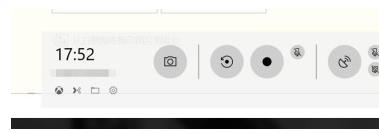
2、点击“开始”,选择“设置”。
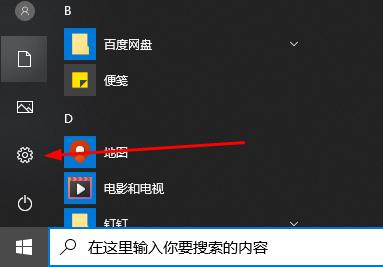
3、在“Windows设置”中选择“游戏”。
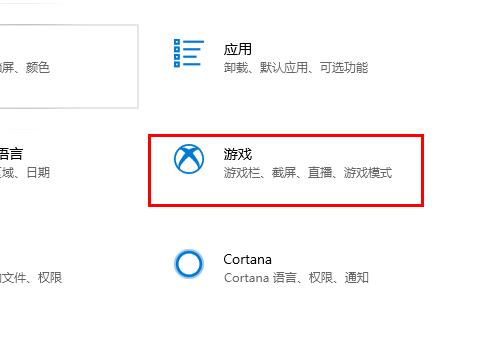
4、点击左侧“游戏栏”,打开“使用游戏栏录制游戏剪辑、屏幕截图和广播”。
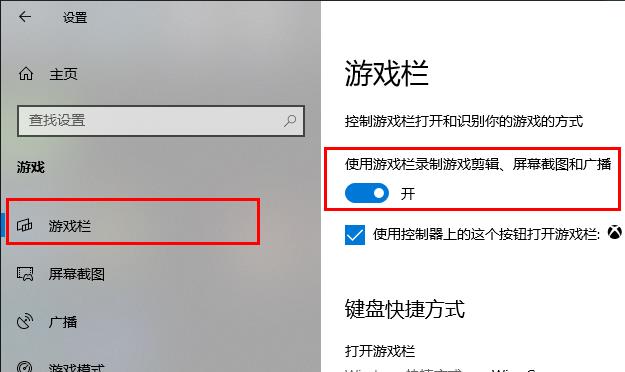
5、点击“游戏DVR”将视频保存路径修改为最大的系统盘即可。
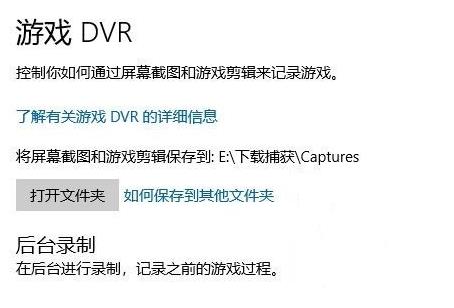
相关文章:
1. Debian11怎么添加桌面快捷图标? Debian桌面快捷方式的添加方法2. 如何在电脑PC上启动Windows11和Linux双系统3. Win10任务栏没有开始菜单怎么办?Win10任务栏没有开始菜单的解决方法4. 鼠标怎么设置为左手? deepin20左手鼠标设置方法5. Centos7下删除virbr0网卡信息的方法6. 统信UOS终端窗口怎么设置总在最前? UOS置顶终端窗口的技巧7. 苹果 macOS 11.7.3 更新导致 Safari 收藏夹图标无法正常显示8. Win10任务栏不显示打开的应用怎么办?Win10任务栏不显示打开的应用的解决方法9. Win11 Build预览版25276怎么启用新版文件管理器?10. Win11重新安装显卡驱动怎么操作?Win11重新安装显卡驱动方法
排行榜

 网公网安备
网公网安备